
Viele Male haben wir Filme im .avi Format , aber wenn wir sie öffnen … Überraschung! Sie sind in einer Sprache, die wir nicht verstehen! Die Lösung besteht darin, eine separate Untertiteldatei herunterzuladen, aber wenn wir diesen Film beispielsweise im Fernsehen ansehen möchten, indem wir ihn auf DVD oder über USB aufnehmen, können wir nicht beide Dateien gleichzeitig abspielen. Die Lösung besteht darin, die Untertitel permanent in den Film einzufügen, so dass wir nur eine Datei haben. Wie es geht? In einwie.com erfahren Sie, wie Sie .srt-Untertitel in .avi-Filme einfügen .
Es gibt einige Programme, mit denen Sie Untertitel in einen Film in .avi einfügen können, aber für dieses Tutorial bleibt AVImux übrig , da es mit Windows, Mac und Linux kompatibel ist. Laden Sie es unter http://avidemux.sourceforge.net/ herunter und installieren Sie es.
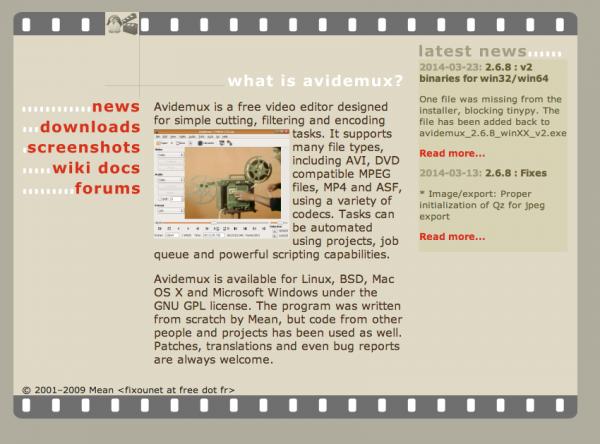
Wenn Sie Avidemux installiert haben, öffnen Sie es. Gehen Sie zu Datei> Öffnen , um die .avi-Datei zu öffnen, in die Sie die Untertitel einfügen möchten.
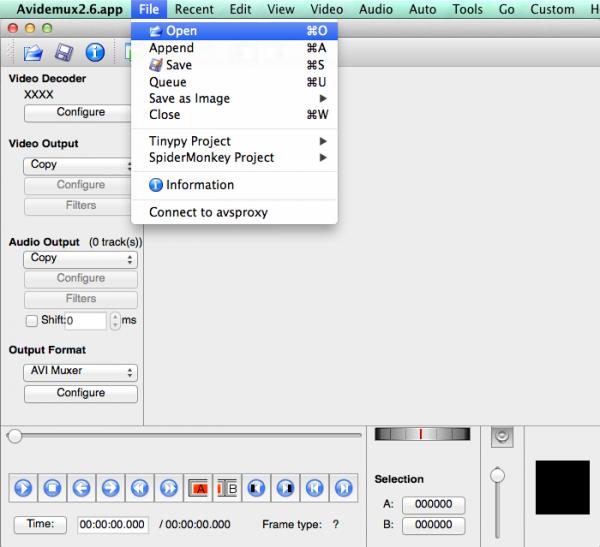
Wählen Sie unter Videoausgabe Mpeg4 ASP (xvid4). Die Schaltfläche ” Filter ” wird aktiviert. Klicke darauf
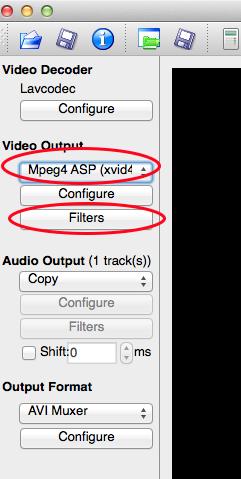
Das Videofilter-Manager- Fenster wird geöffnet. Klicken Sie in der ersten Spalte auf “Untertitel”. Und dann doppelklicken Sie auf SSA / ASS / SRT.
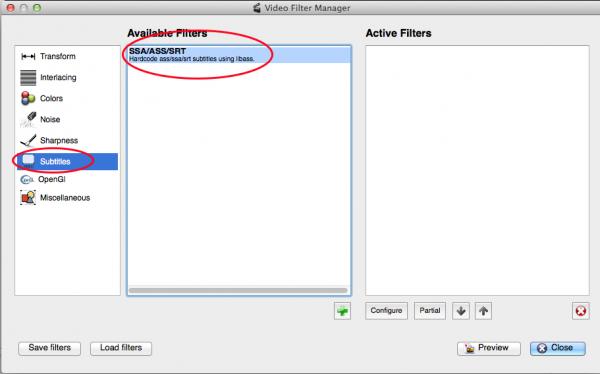
Klicken Sie im neuen Popup-Fenster auf “Öffnen” und wählen Sie die .srt-Untertiteldatei aus . Klicken Sie auf OK
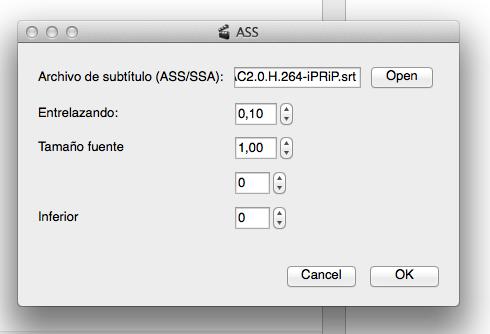
Klicken Sie auf “Schließen” Gehen Sie nicht auf “Vorschau” : Aus irgendeinem Grund werden die Untertitel in der Vorschau nicht angezeigt.
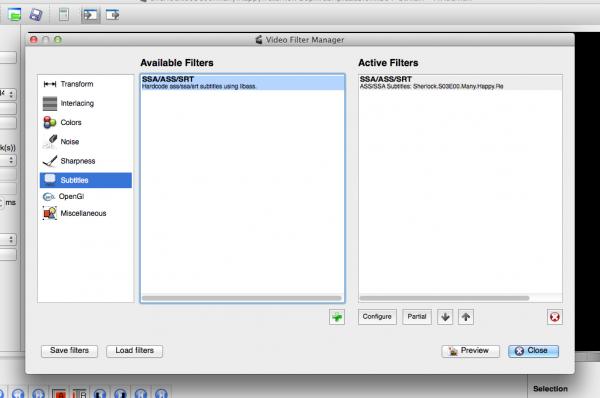
Sie kehren zum Hauptbildschirm zurück. Lassen Sie “Kopie” in Audioausgabe und AVI im Ausgabeformat ausgewählt.
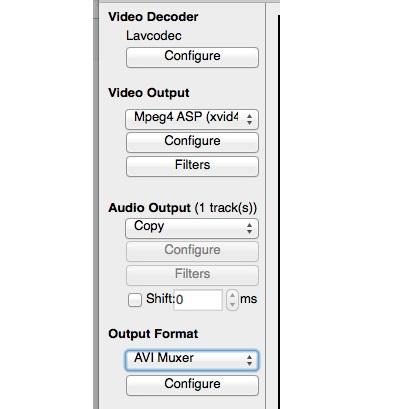
Klicken Sie auf Datei> Speichern. Gib den Namen ein, den du dem Video geben möchtest, wo du es speichern möchtest und klicke auf “Speichern”.
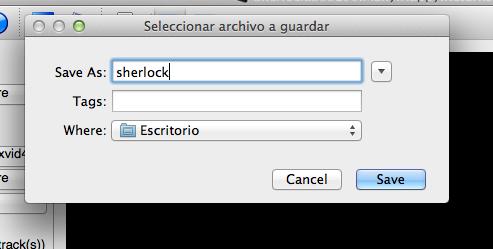
Der Konvertierungsprozess wird beginnen. Je nach Größe des Originalvideos wird dies mehr oder weniger dauern.
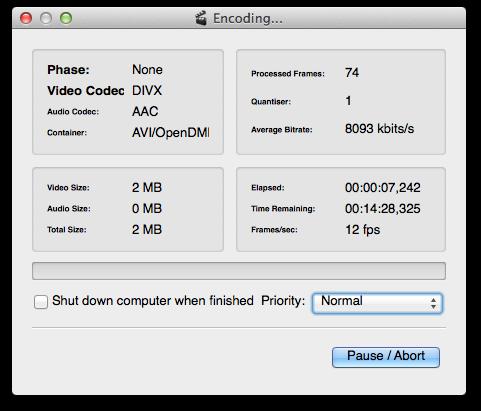
Es ist fertig! Öffnen Sie die erzeugte Videodatei und überprüfen Sie sie: Sie hat Untertitel !
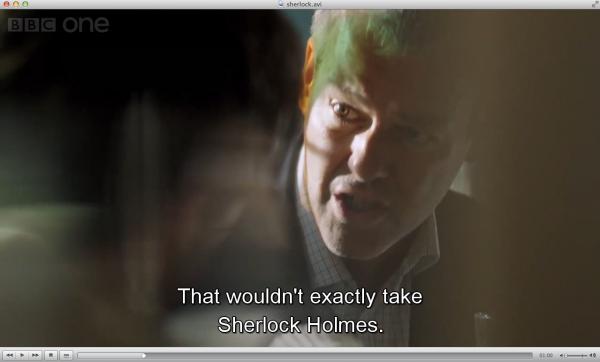
Wenn Sie weitere Artikel lesen möchten, die dem Einfügen von .srt-Untertiteln in .avi-Filme ähneln, empfehlen wir Ihnen, unsere Kategorie ” Software ” einzugeben.